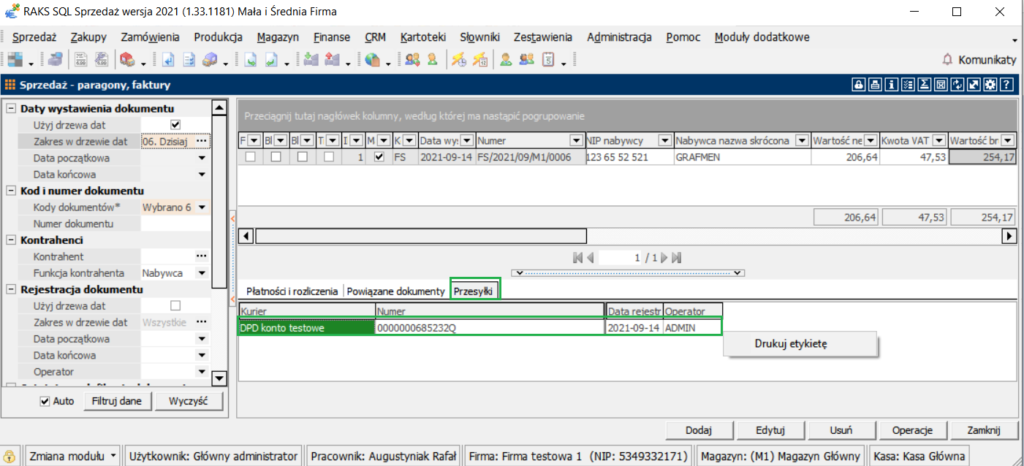Funkcjonalność objęta jest licencją.
W module Sprzedaż należy wejść do Kartoteki –>Firmy kurierskie.
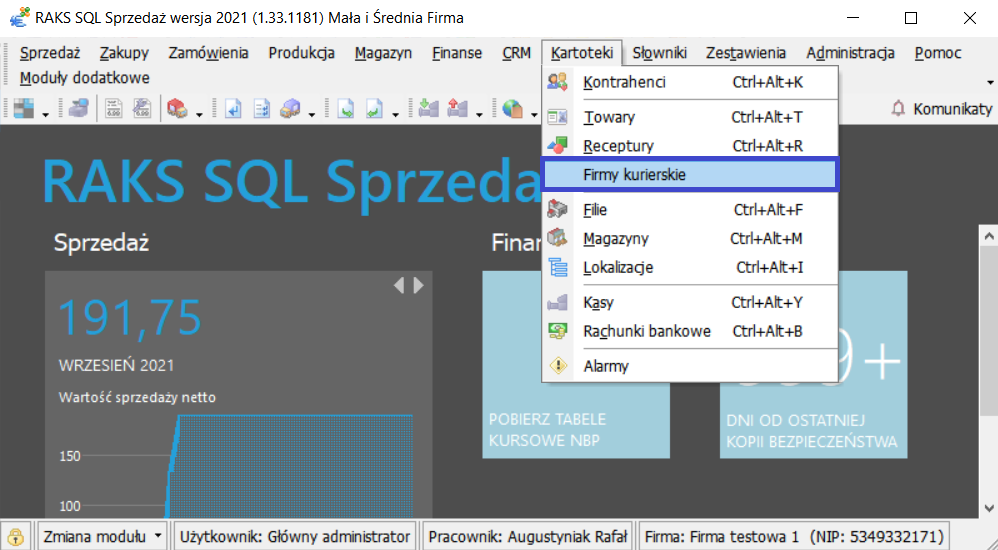
Pojawi się okno: Firmy kurierskie.
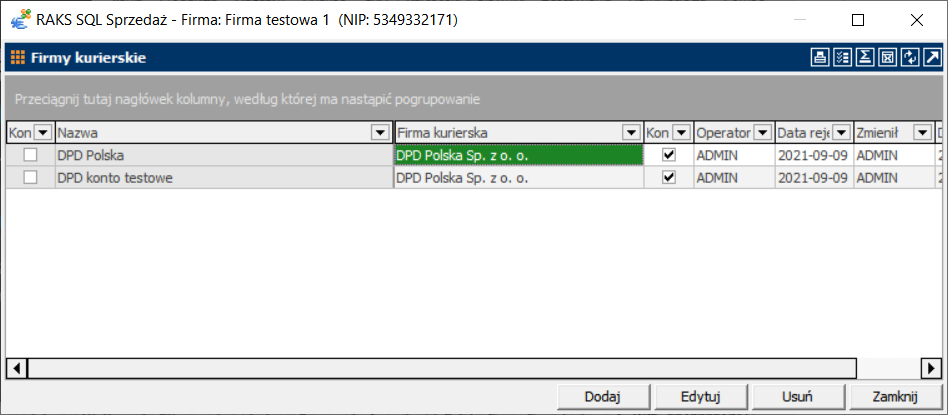
W celu skonfigurowania nowej firmy kurierskiej w oknie: Firmy kurierskie, należy wybrać kontrolkę: Dodaj. Pojawi się nowe okno: Definicja firmy kurierskiej w której należy wybrać odpowiednią firmę kurierską z którą została nawiązana współpraca oraz pozostałe potrzebne dane wymagane do tego aby móc wygenerować przesyłkę kurierską (list przewozowy).
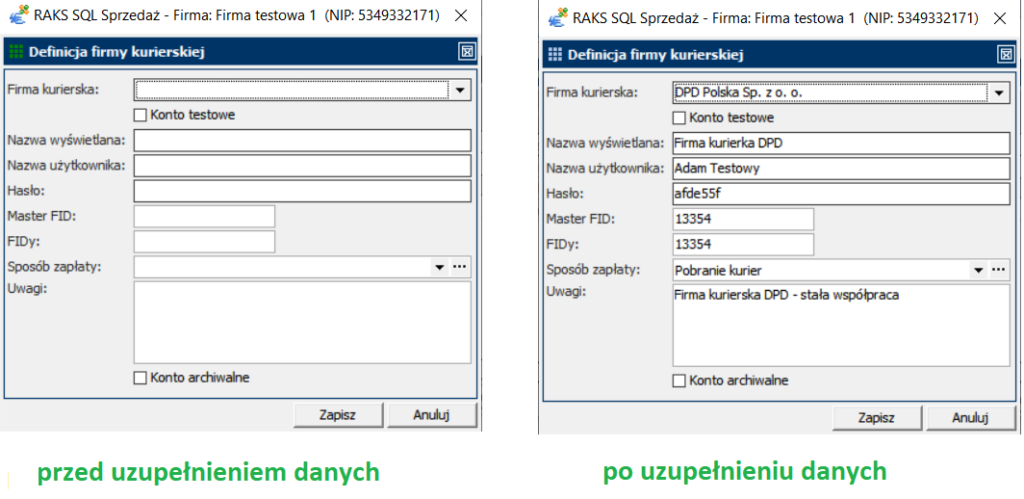
– Zaznaczenie kontrolki (check boxa): Konto testowe, spowoduje, że będzie można wygenerować tylko przesyłkę testową (serwer testowy).
– Nie zaznaczenie kontrolki (check boxa): Konto testowe, spowoduje, że będzie można wygenerować prawdziwą przesyłkę kurierską – list przewozowy (serwer rzeczywisty).
– Zaznaczenie kontrolki (check boxa): Konto archiwalne, spowoduje, że konto będzie jedynie widoczne w kartotece firm kurierskich (ze znacznikiem: konto archiwalne), ale nie będzie dostępne podczas generowania przesyłki kurierskiej w oknie głównym Sprzedaż – paragony, faktury.
W kartotece kontrahentów.
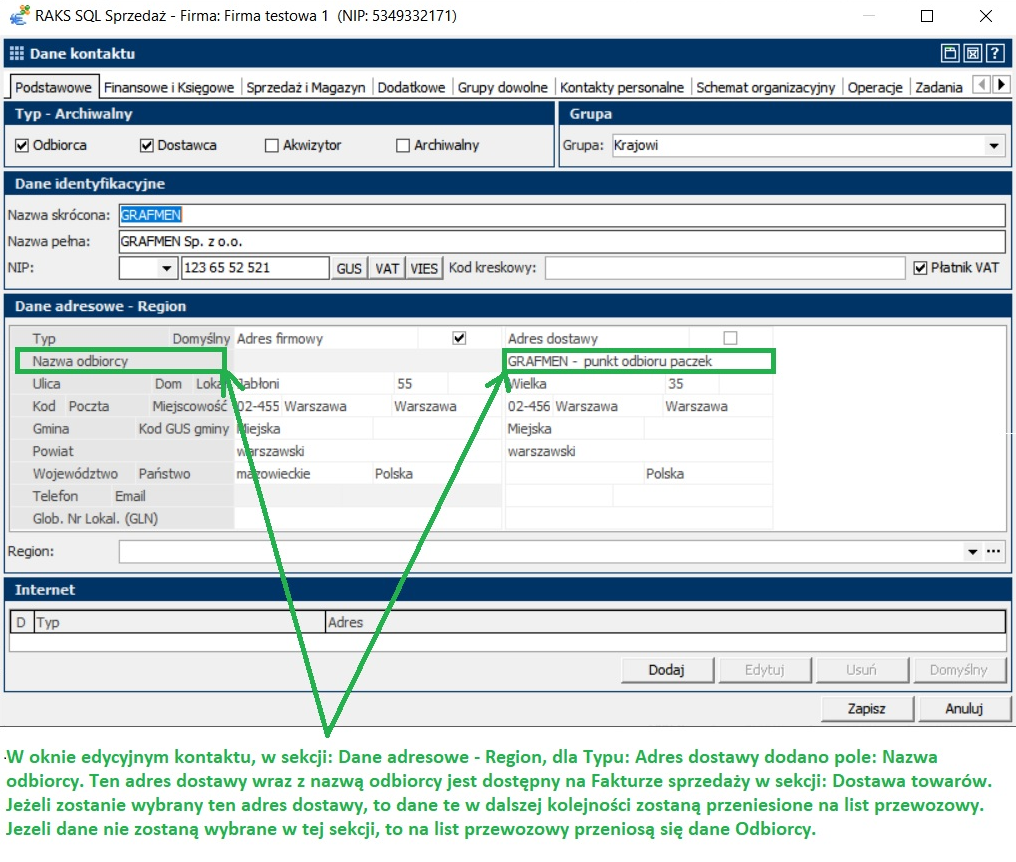
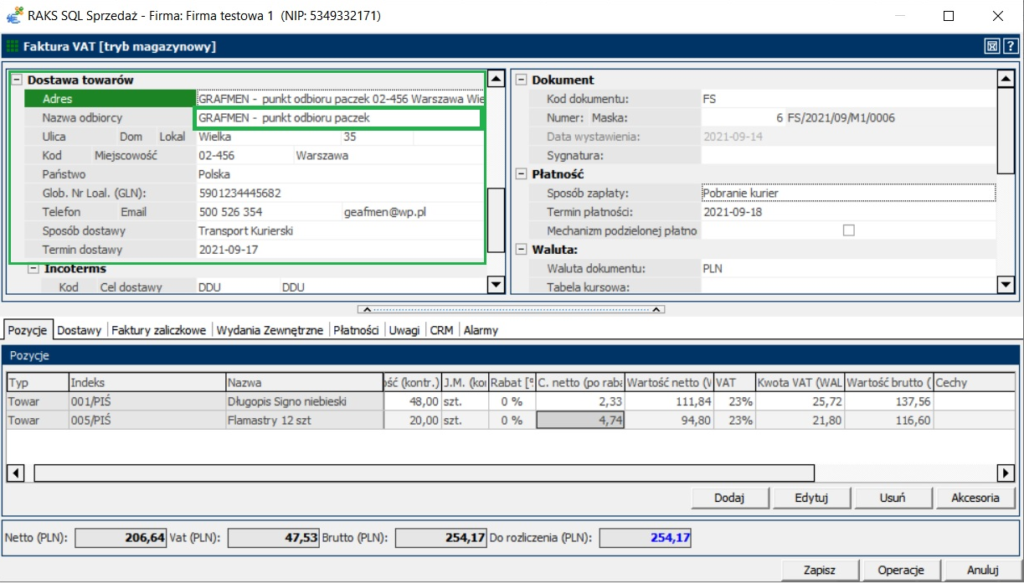
W oknie głównym faktur sprzedaży jeżeli Użytkownik ustawi się na odpowiedniej fakturze, to rozwijając w dolnym oknie kontrolkę Operacje, będzie dostępna nowa opcja: Wygeneruj przesyłkę, a pod nią będą widoczne wcześniej zdefiniowane firmy kurierskie (uwaga: jeżeli firma kurierska w kartotece ma status archiwalny, to na liście te firma kurierska nie pojawi się).
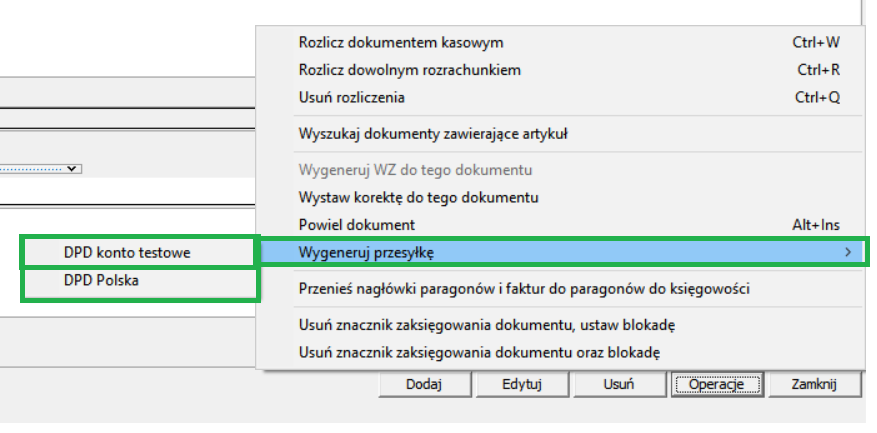
Po wybraniu odpowiedniej firmy kurierskiej pojawia się okno:
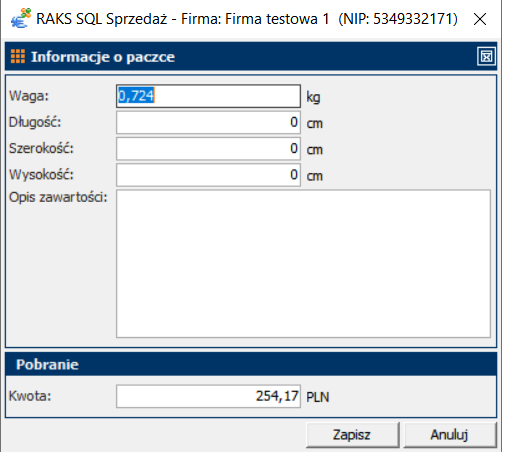
Jeżeli na fakturze była wykazana waga artykułów i opakowań, to przeniesie się wartość do kontrolki: „Waga”.
Kontrolki: „Długość”, „Szerokość”, „Wysokość”, „Opis zawartości”, są do uzupełnienia.
W sekcji „Pobranie” w kontrolce „Kwota” pokazuje się wartość która jest do uregulowania (pobrania przez kuriera) i przenosi się z faktury. Jeżeli faktura została opłacona i rozliczona natychmiastowo (odpowiedni sposób płatności), to wartość w kontrolce podpowie się 0 PLN.
Wartości we wszystkich kontrolkach w tym oknie użytkownik może zmienić przed zapisaniem.
Po zapisaniu okna: Informacje o paczce (jeżeli wcześniej zostało wszystko dobrze skonfigurowane), to wygeneruje się list przewozowy:
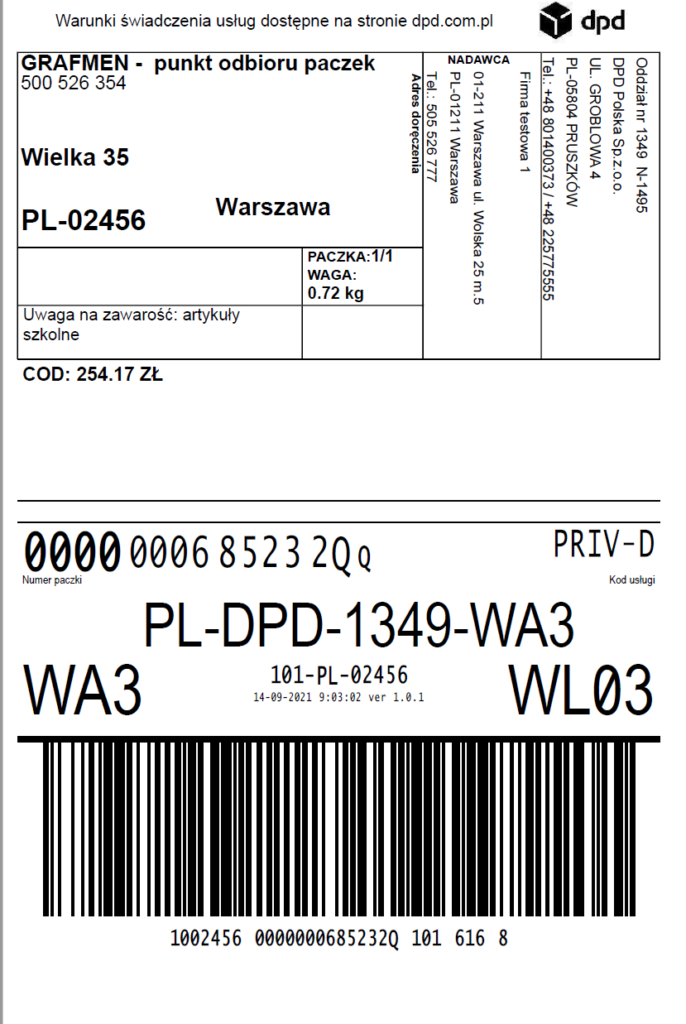
W dolnym oknie: Sprzedaż – paragony, faktury, dodano nową zakładkę: Przesyłki.
Pokazują się tam wygenerowane przesyłki dla właściwej faktury i kontrahenta (ustawienie na odpowiedniej fakturze w dolnym oknie pokazuje wygenerowane do niej przesyłki). Użytkownik po wygenerowaniu przesyłki stojąc na niej i klikając prawo-klikiem myszy może wydrukować etykietę (list przewozowy).